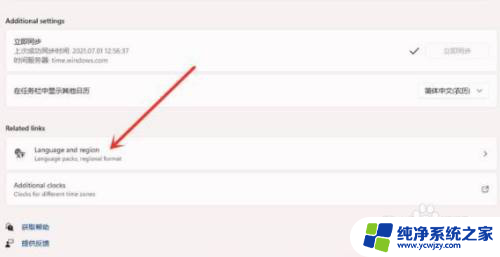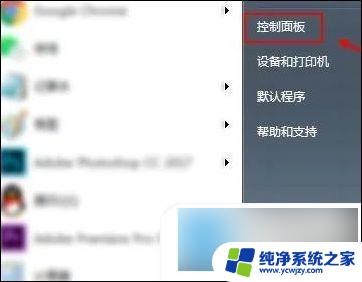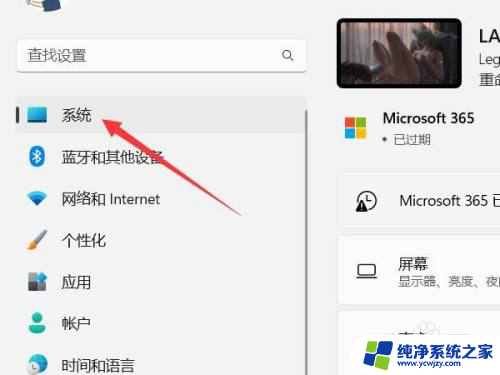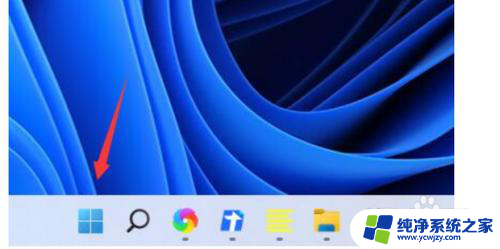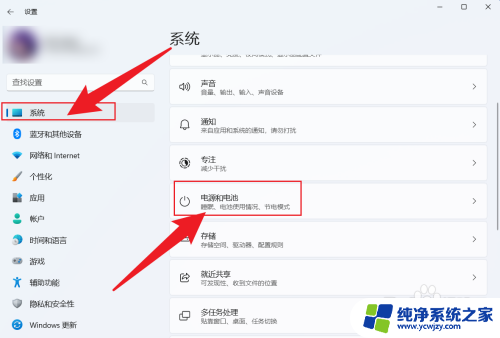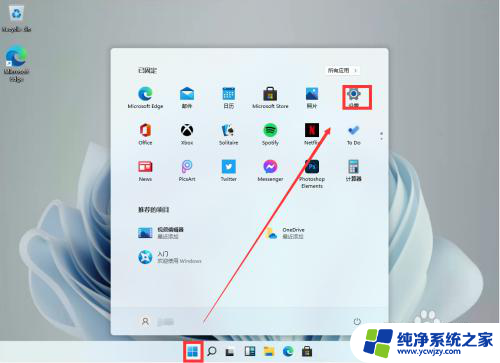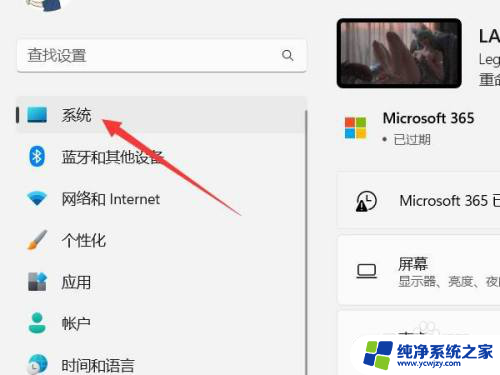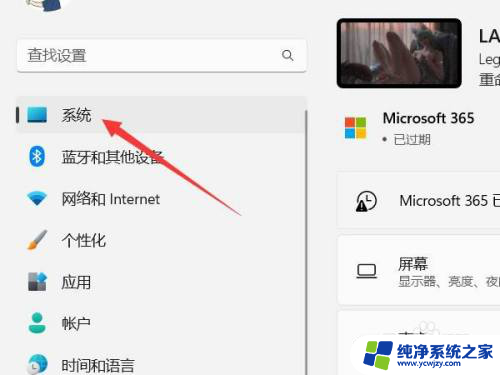win11如何设置长时间 Windows 11系统如何设置电脑长时间显示屏
更新时间:2024-03-08 08:45:20作者:yang
Windows 11系统的问世,为用户带来了全新的操作体验和更加出色的性能表现,长时间使用电脑显示屏对眼睛的健康可能会带来一定的影响。为了保护我们的视力,我们需要了解如何在Windows 11系统中进行设置,以便在长时间使用电脑时减少对眼睛的损伤。本文将介绍一些实用的方法和技巧,帮助我们正确设置Windows 11系统,使得电脑显示屏在使用过程中更加舒适和安全。
步骤如下:
1.首先在桌面空白处右击鼠标选择个性化进去
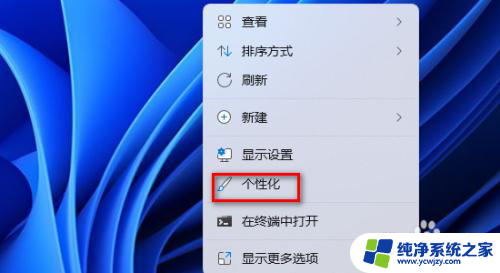
2.在个性化的界面找到锁屏界面鼠标点击进去
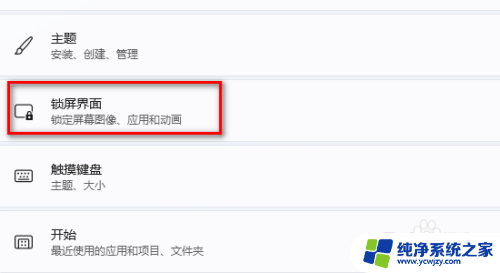
3.找到相关设置下面的屏幕自动关闭鼠标点击进去
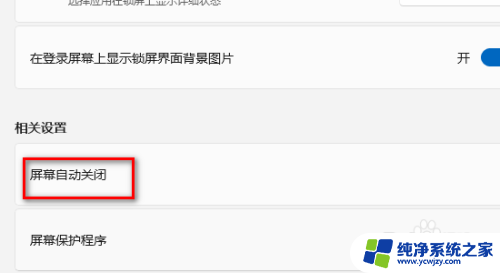
4.进去了电源的界面在里面找到屏幕和睡眠鼠标点击进去
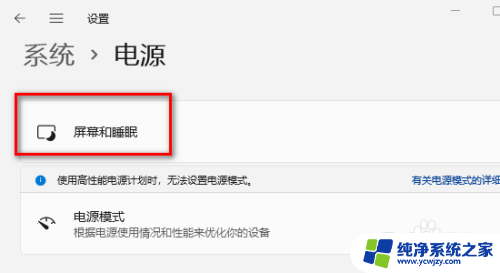
5.现在可以看见默认的是15分钟就自动黑屏
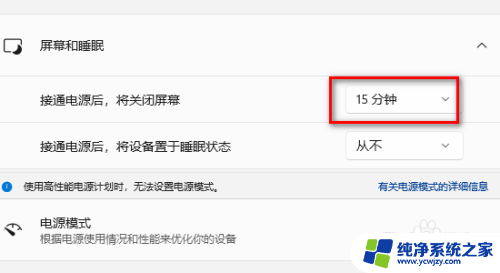
6.鼠标点击那个15分钟现在最下面的从不
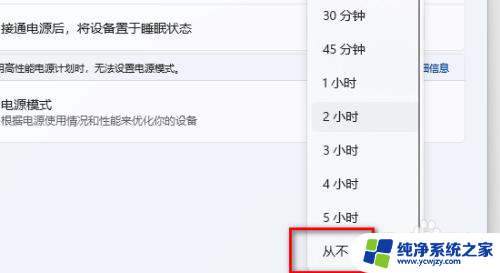
7.出现这个提示时候说明设置成功了电脑可以长时间显示了不会再自动黑屏了
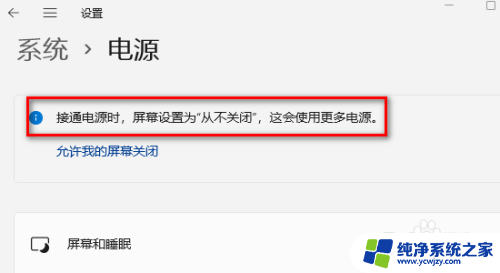
以上就是Win11如何设置长时间的全部内容,如果有任何疑问,用户可以按照小编的方法进行操作,希望这能对大家有所帮助。